现在大部分电脑都是win10系统,有些新用户不知道怎么打开游戏模式,接下来小编就给大家介绍一下具体的操作步骤。
具体如下:
-
1. 首先第一步根据下图箭头所指,鼠标右键单击右下角【通知】图标。
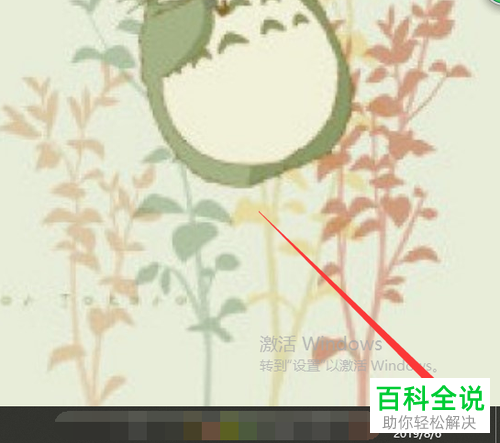
-
2. 第二步在弹出的菜单栏中,根据下图箭头所指,点击【打开操作中心】。

-
3. 第三步在弹出的窗口中,根据下图箭头所指,点击【所有设置】图标。
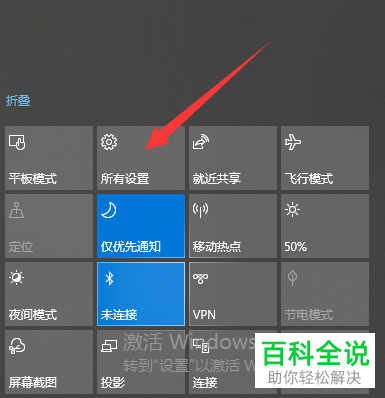
-
4. 第四步打开【设置】窗口后,根据下图箭头所指,点击【游戏】。

-
5. 第五步进入【游戏】页面后,根据下图箭头所指,点击左侧【游戏模式】。
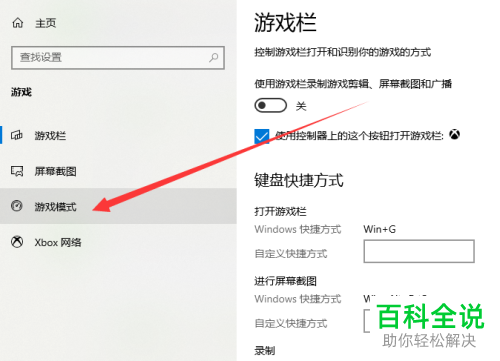
-
6. 最后在右侧页面中,根据下图箭头所指,将【游戏模式】设置为【开】即可。

-
以上就是怎么打开win10系统游戏模式的方法。
